Les persones que fa temps que utilitzen MS Teams saben que quan llancen l'aplicació, inicia la sessió automàticament cada vegada. Tot i així, no sempre és així. De vegades, es diu que no teniu connexió a Internet, tot i que altres aplicacions funcionen sense problemes. Altres vegades, es podria dir que hi ha hagut un error en intentar iniciar la sessió i demanar que reinicieu l'aplicació. Els usuaris van informar que l'aplicació no detecta el problema real i mostren la notificació següent:

Notificació d'error
Quines són les causes que han deixat de funcionar els equips de Microsoft?
Microsoft acaba de desenvolupar MS Teams i encara hi ha molts errors que els usuaris troben dia rere dia. Després de revisar detalladament els comentaris de l’usuari i les autoritats tècniques, arribem a la conclusió que aquest error es pot produir per qualsevol dels motius següents:
- Memòria cau malmesa: Quan ha passat un temps fins a la instal·lació de MS Teams, la memòria cau s’acumula a la memòria cau, cosa que fa que Microsoft Teams deixi de funcionar. Aquesta acumulació malmesa podria ser deguda a qualsevol programari de tercers, fitxers d'aplicacions antics, etc.
- Fitxers de configuració danyats: Igual que qualsevol altre programari o programa, Microsoft Teams també crea fitxers de configuració respectius als comptes d’usuari de l’ordinador de l’usuari. Aquests fitxers de configuració es poden danyar per motius diversos, és a dir, tall de corrent, finalització inadequada de MS Teams, etc.
- Fitxers d'aplicacions danyats: Abans de l’execució de qualsevol programa o programa de Windows, hi ha un conjunt de processos d’inici previ que s’executen en segon pla. L’execució correcta depèn d’aquests processos previs a l’inici. Si fallen, el programa o el programa no s’executen automàticament. De la mateixa manera, els fitxers d’aplicacions danyats per MS Teams poden provocar la fallada dels processos d’inici previ, cosa que impedeix que MS Teams s’iniciï correctament.
Solució 1: esborreu la memòria cau de MS Teams
De vegades, els fitxers de memòria cau de MS Teams es poden corrompre i els usuaris s’enfronten a diversos problemes, és a dir, al no poder iniciar la sessió o no tenir cap error de connexió a Internet. Això en última instància fa que els equips de MS deixin de funcionar. Aquest problema es pot solucionar fàcilment si esborreu la memòria cau de MS Teams seguint aquests senzills passos:
- Feu clic amb el botó dret al ratolí barra de tasques i seleccioneu Cap de tasques de la llista.

Obertura del Gestor de tasques
- Cercar Equips de Microsoft a la secció Processos, feu clic amb el botó dret i seleccioneu Finalitzar la tasca . Això acabarà amb tots els processos en curs relacionats amb els equips de MS.
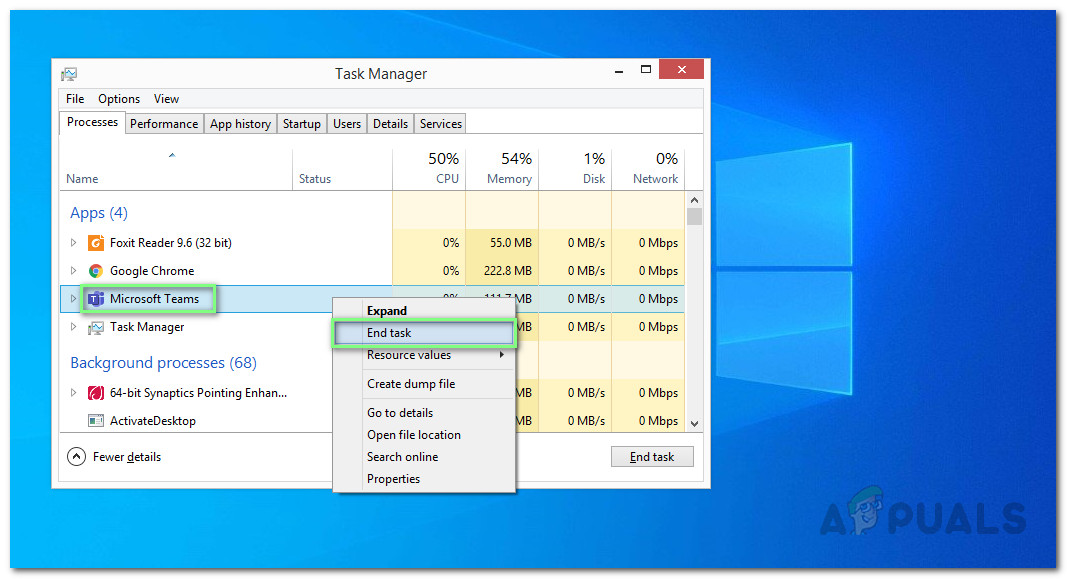
Equips de tancament de MS
- Feu clic a Començar , cerca Explorador de fitxers i obriu-lo.
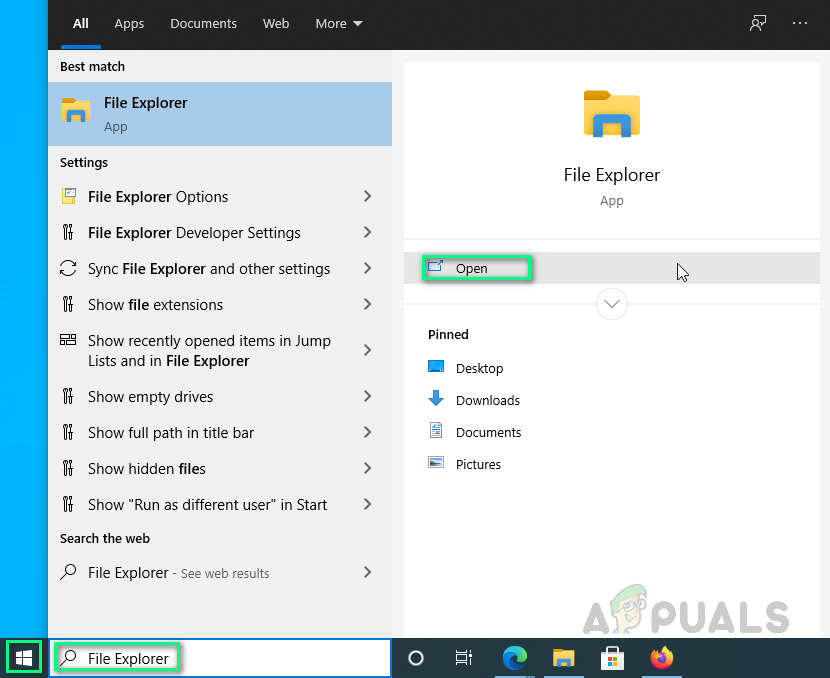
Obertura de l'Explorador de fitxers
- Copieu-enganxeu la següent adreça d'ubicació a la barra d'adreces i premeu Entra . Això us portarà a una carpeta oculta anomenada memòria cau que conté fitxers de memòria cau per a MS Teams.
% AppData% Microsoft teams cache
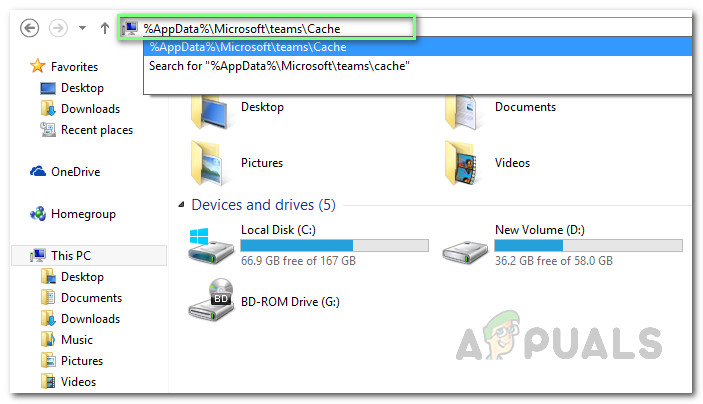
Obertura del directori de memòria cau de MS Teams
- Seleccioneu tots els fitxers prement CTRL + A tecles juntes al teclat i suprimiu permanentment tots els fitxers de la carpeta prement SHIFT + DEL tecles juntes al teclat.
- Seleccioneu Sí per confirmar el procés de supressió.
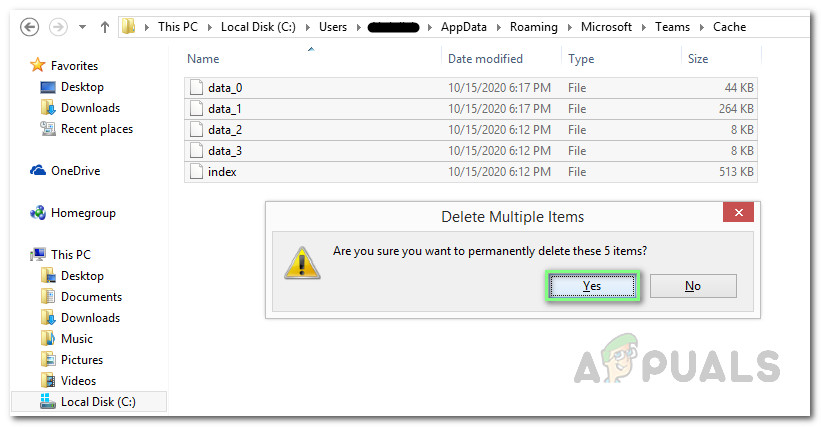
Supressió de fitxers de memòria cau de MS Teams
- Ara repetiu els passos del 3 al 6 un per un per a les adreces d'ubicació següents:
% AppData% Microsoft teams blob_storage% AppData% Microsoft teams databases% AppData% Microsoft teams application cache cache% AppData% Microsoft teams gpucache% AppData% Microsoft teams Indexeddb% AppData % Microsoft teams Local Storage% AppData% Microsoft teams tmp% LocalAppData% Google Chrome User Data Default Cache% LocalAppData% Google Chrome User Data Default Cookies% LocalAppData% Google Chrome User Data Default Dades web
- Un cop hàgiu suprimit tots els fitxers, proveu d'executar MS Teams. Això hauria de solucionar el problema.
Solució 2: neteja i reinstal·la MS Teams
Si la solució anterior no va solucionar el problema, hi ha una gran possibilitat que alguns dels fitxers del sistema MS Teams estiguin danyats. La solució més fàcil seria desinstal·lar completament MS Teams i tornar a instal·lar la nova còpia actualitzada. Seguiu els passos que s'indiquen a continuació per fer-ho:
- Per tancar MS Teams, feu clic amb el botó dret a Icona MS Teams a la barra de tasques i seleccioneu Deixa . Això acabarà amb tots els processos en curs relacionats amb els equips de MS.
- Feu clic amb el botó dret a sobre Començar i seleccioneu control Panel per obrir-lo.
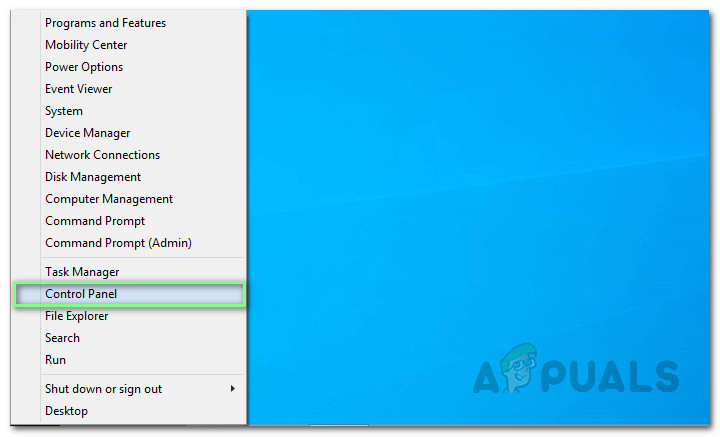
Obertura del tauler de control
- Seleccioneu Desinstal·leu un programa a la secció Programes. Això obrirà una llista de tots els programes instal·lats al vostre PC.
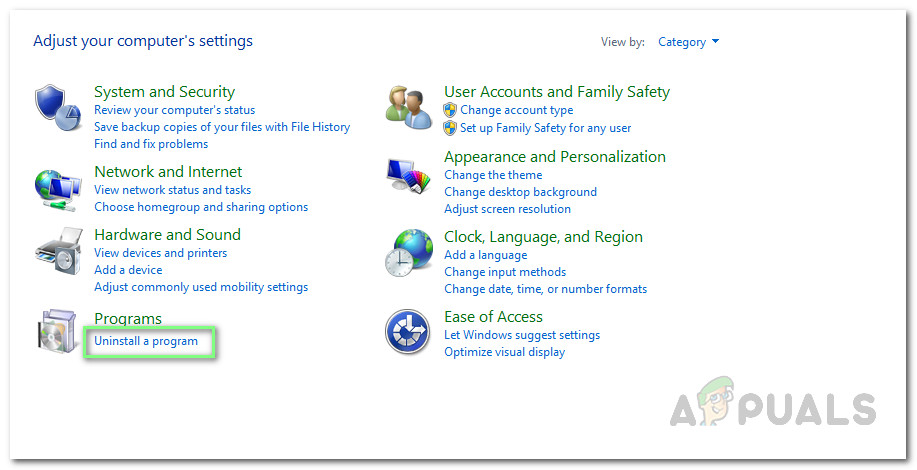
Obertura de la llista de programes instal·lats
- Seleccioneu Equips de Microsoft a la llista de programes instal·lats i feu clic a Desinstal·la . Això començarà a desinstal·lar MS Teams. El procediment de desinstal·lació pot trigar un temps, així que espereu fins que s’acabi.
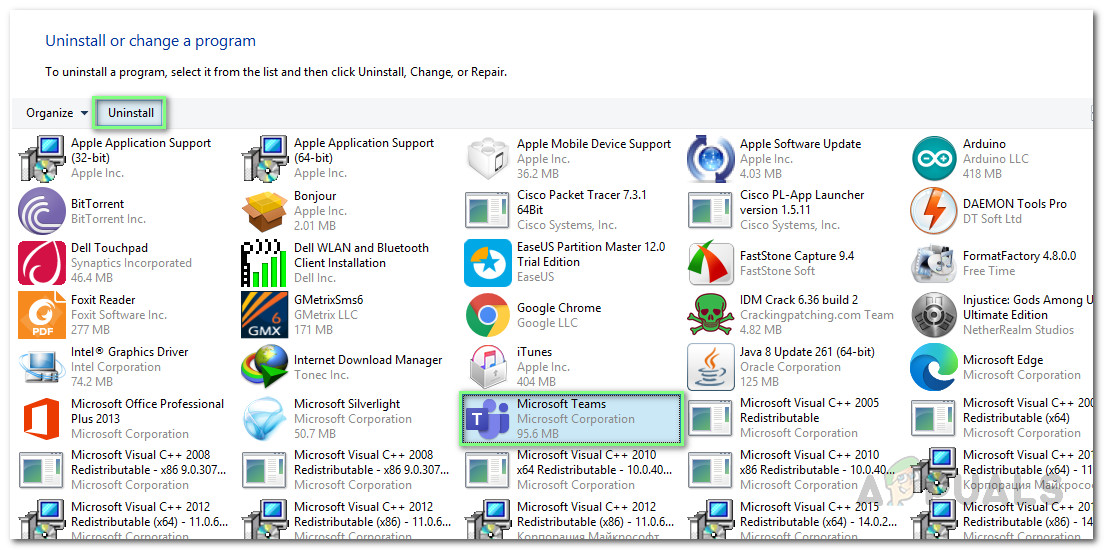
Desinstal·lació de Microsoft Teams
- Premeu Windows + R tecles del teclat per obrir-les Quadre de diàleg Executa . Tipus %dades d'aplicacions% i feu clic a D'acord . Això us portarà a una carpeta oculta anomenada AppData que conté fitxers de dades per a aplicacions o serveis instal·lats a Windows 10.

Obertura de la carpeta AppData
- Obriu la carpeta Microsoft, feu clic amb el botó dret a sobre Equips carpeta i seleccioneu Suprimeix .
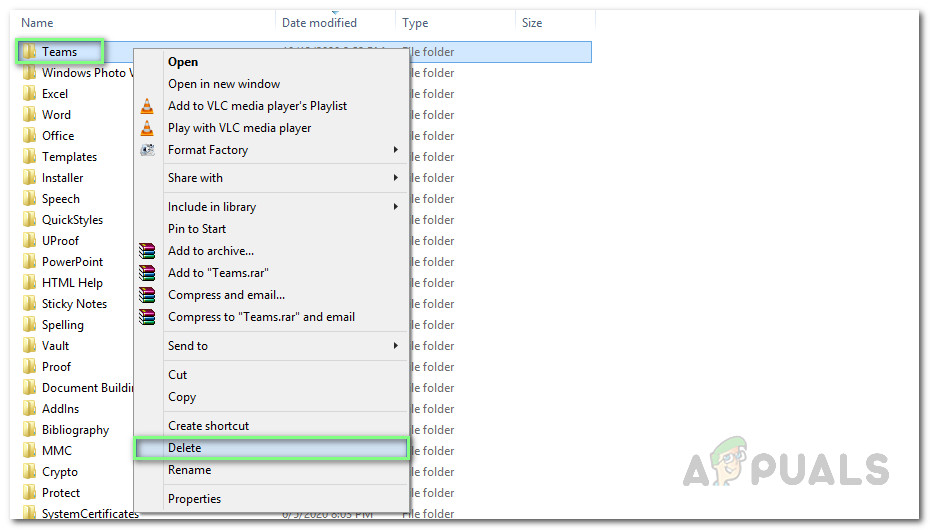
Supressió de la carpeta MS Teams
- Tanqueu totes les finestres i torneu a prémer Windows + R tecles del teclat per començar Correr . Tipus % Programdata% i feu clic a D'acord . Això us portarà a una carpeta oculta anomenada ProgramData que conté fitxers de dades relacionats amb els programes instal·lats al vostre PC.

Obriu la carpeta de dades del programa
- Repetiu el pas 6. Ara ja heu desinstal·lat completament Microsoft Teams del vostre ordinador.
- Baixeu una nova còpia actualitzada de la configuració d 'escriptori de Microsoft Teams des de Pàgina web oficial de descàrrega d'equips de Microsoft i llavors instal·lar això. Això finalment hauria de solucionar el problema.
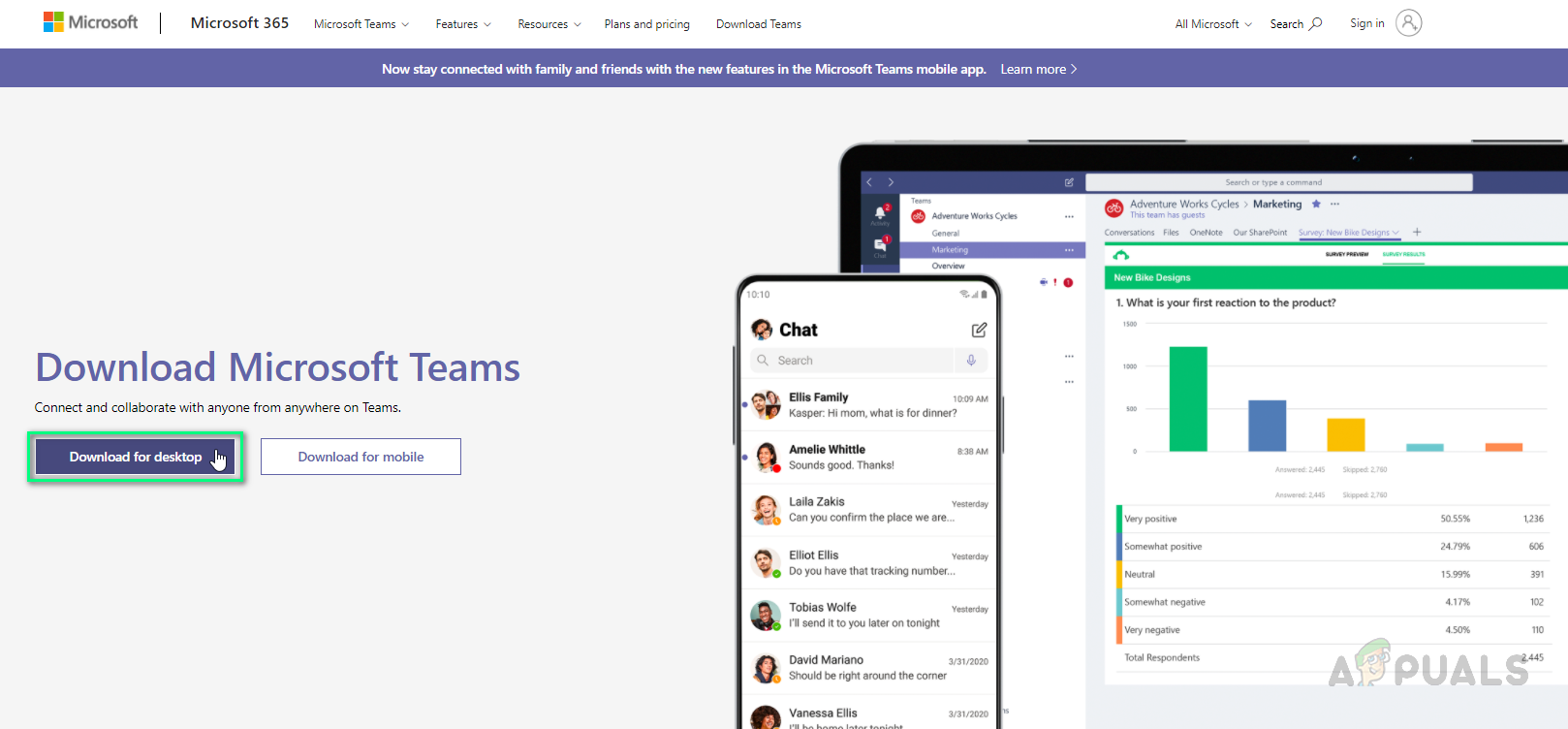
S'està baixant la configuració de MS Teams (d'escriptori)

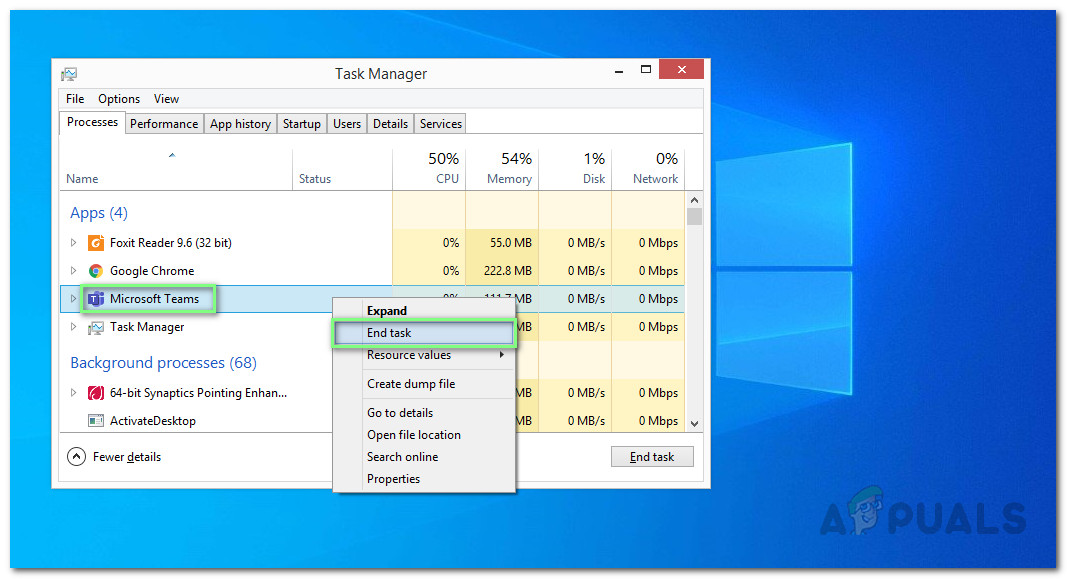
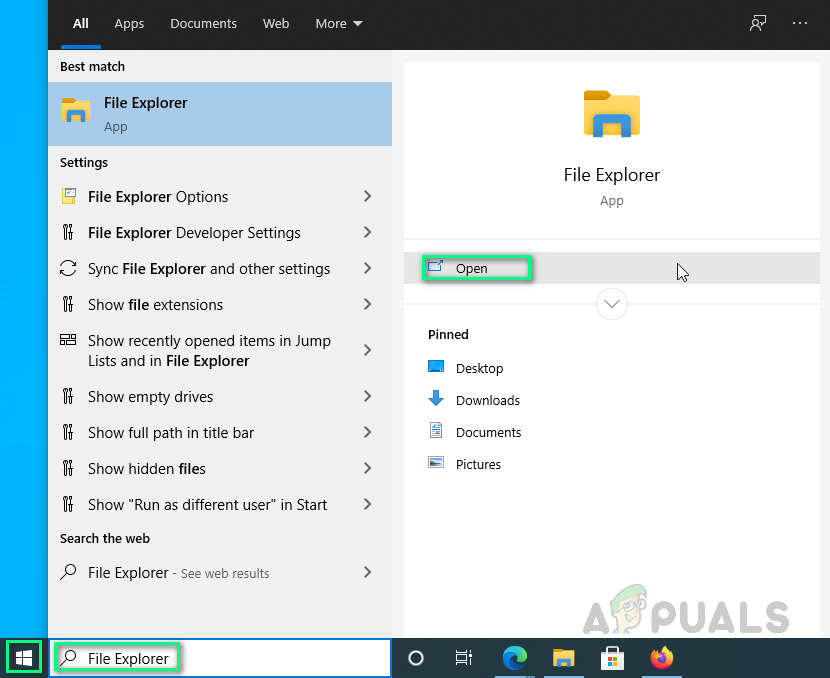
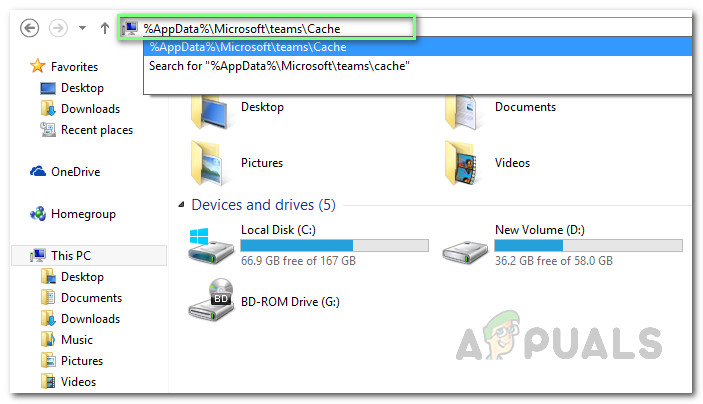
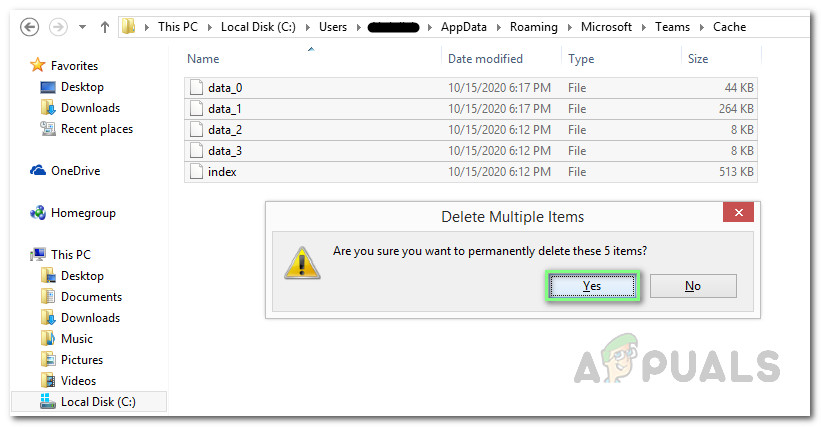
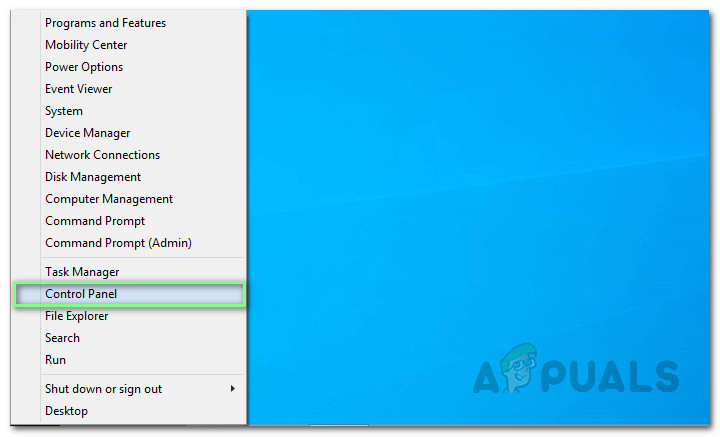
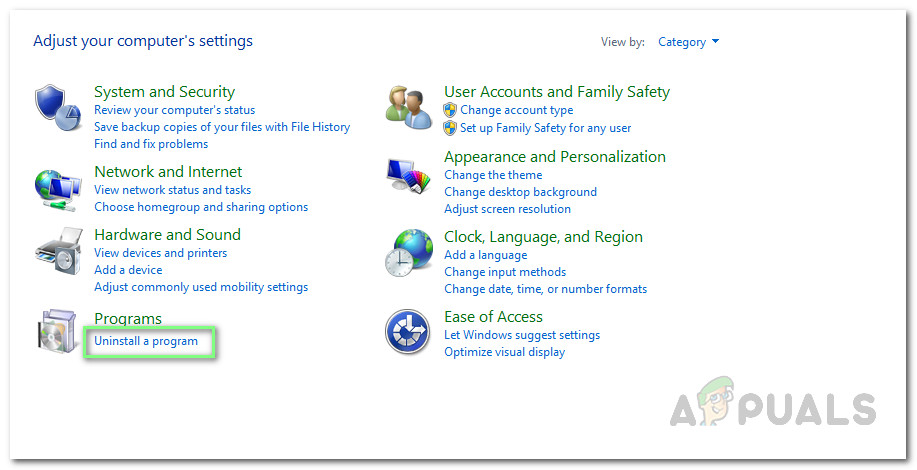
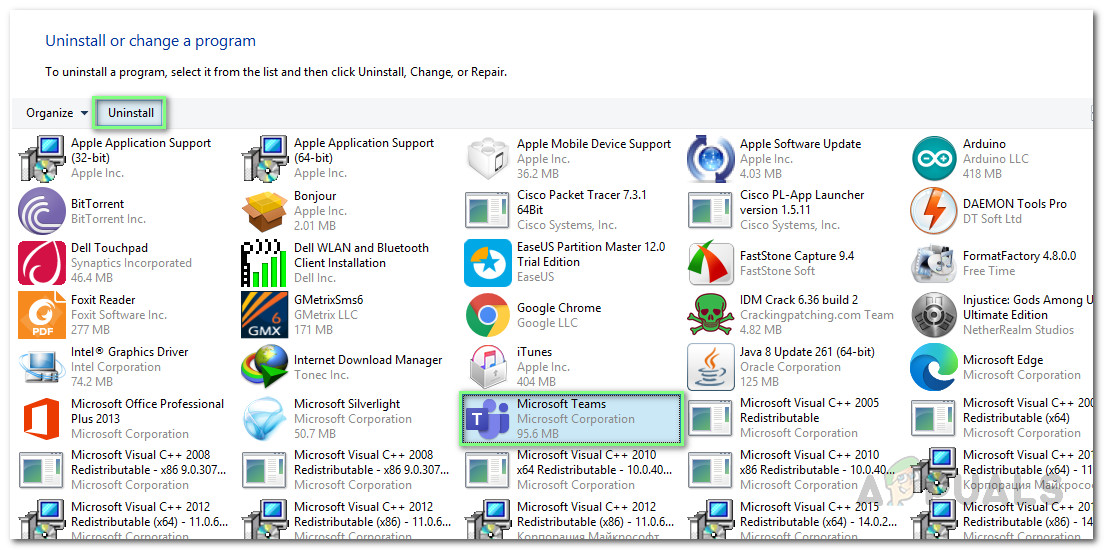

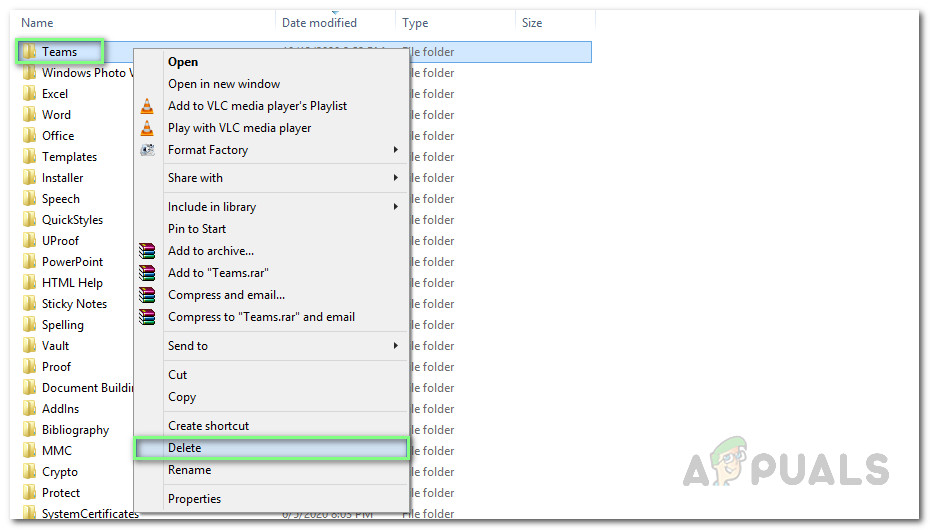

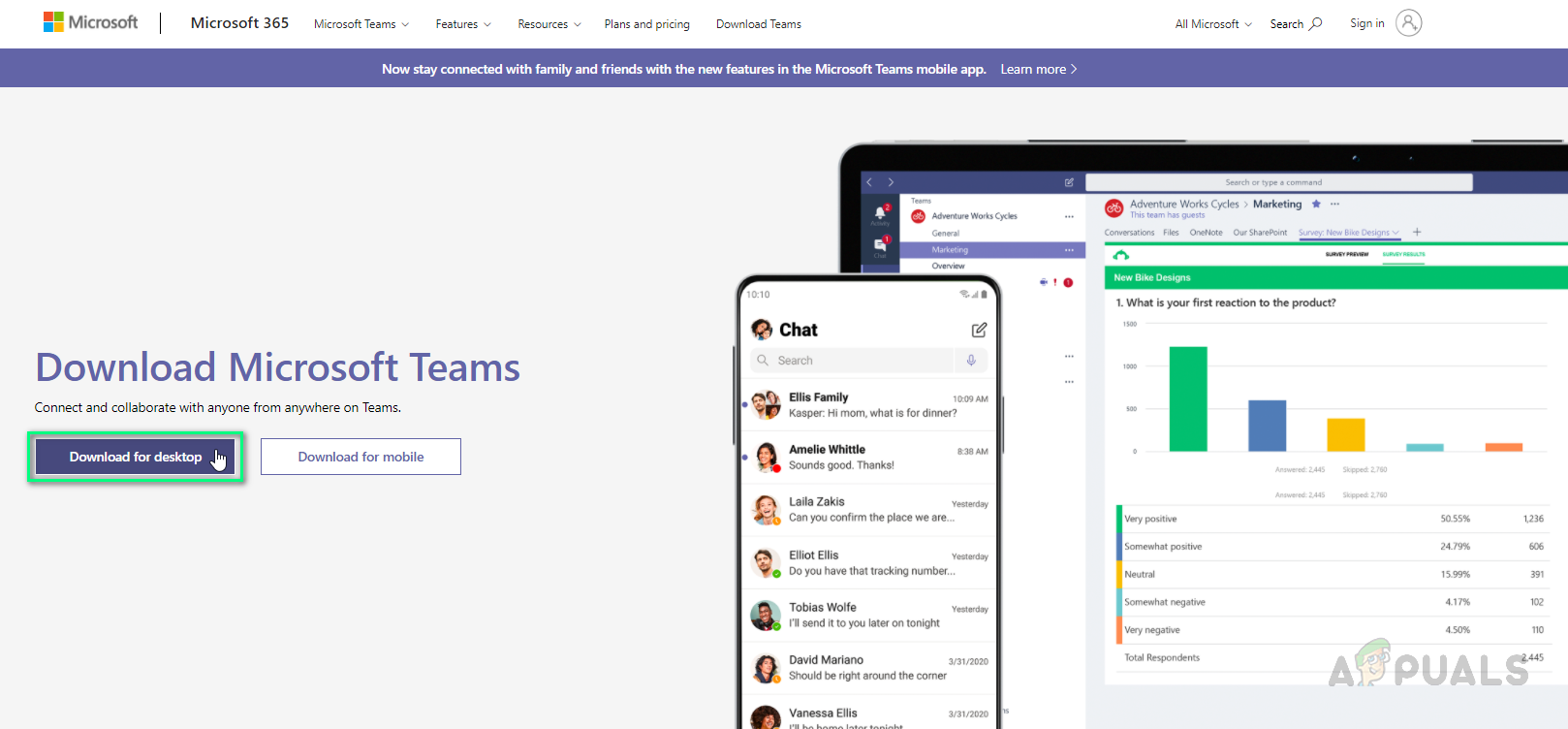






![[FIXAR] El servei de Windows Defender Threat s'ha aturat](https://jf-balio.pt/img/how-tos/02/windows-defender-threat-service-has-stopped.jpg)
















